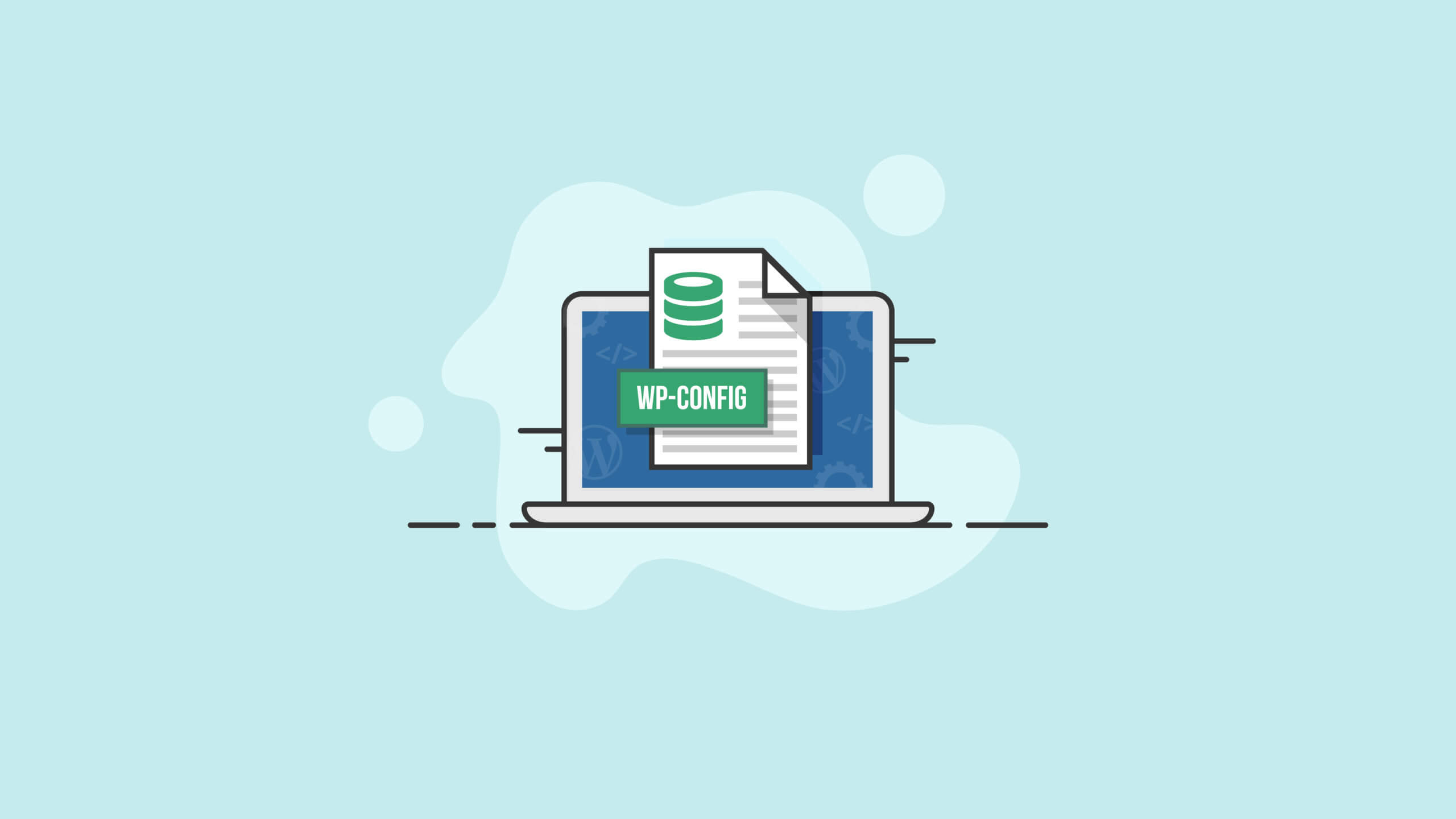อธิบายไฟล์ WordPress wp-config.php
เผยแพร่แล้ว: 2020-11-18ไฟล์ WordPress wp-config.php เป็นหนึ่งในไฟล์ที่สำคัญที่สุดในการติดตั้ง WordPress ของคุณ หากไม่มี ไฟล์ wp-config เว็บไซต์ WordPress ของคุณก็ไม่สามารถทำงานได้ ในบทความนี้ เราจะพูดถึงภาพรวมของเนื้อหาของ ไฟล์ wp-config.php วิธีแก้ไข wp-config.php และตัวเลือกขั้นสูงอื่นๆ ที่รองรับ
ไม่ว่าคุณจะมีบทบาทอะไรในการจัดการเว็บไซต์ WordPress สิ่งสำคัญคือต้องเข้าใจว่า ไฟล์ wp-config.php คืออะไรและทำงานอย่างไรเพื่อขับเคลื่อนไซต์ของคุณ ในคู่มือนี้เกี่ยวกับไฟล์กำหนดค่าของ WordPress เราจะอธิบายไม่เพียงแต่ไฟล์หลักของ WordPress ที่สำคัญเท่านั้น แต่จะใช้งานอย่างไร หรือแม้แต่ดูไฟล์ตัวอย่างบางส่วนในโลกแห่งความเป็นจริง ไปกันเถอะ!
ไม่ว่าคุณจะมีบล็อกเล็กๆ หนึ่งบล็อกที่คุณโฮสต์บนระบบจัดการเนื้อหา WordPress (CMS) หรือคุณได้รับมอบหมายให้จัดการไซต์ WordPress หลายแห่ง มีโอกาสที่คุณจะติดต่อกับไฟล์กำหนดค่าของ WordPress อย่างน้อยหนึ่งครั้ง เพียงแค่ว่าประสบการณ์ที่คุณมีกับแฟ้ม WP-config.php น่าจะขึ้นอยู่กับวิธีการทางเทคนิคของบทบาทที่คุณมี
ไฟล์ wp-config.php คืออะไร?
ไฟล์ wp-config.php ให้รายละเอียดการกำหนดค่าพื้นฐานสำหรับเว็บไซต์ WordPress ของคุณไฟล์ wp-config.php เป็นไฟล์หลักของ WordPress ที่มีข้อมูลที่จำเป็นในการทำให้เว็บไซต์ WordPress ของคุณทำงานได้ ซึ่งรวมถึง:
- การตั้งค่าการเชื่อมต่อ MySQL ฐานข้อมูล WordPress ของคุณ
- WordPress เกลือ & คีย์
- คำนำหน้าตารางฐานข้อมูล WordPress
- ABSPATH (เส้นทางที่แน่นอนไปยังไดเรกทอรี WordPress
- (ไม่บังคับ) โหมดดีบัก WordPress
จากไฟล์จำนวนมากของรูทของไซต์ WordPress ของคุณ ไฟล์กำหนดค่า WordPress มีความสำคัญมากจนไซต์ของคุณไม่สามารถทำงานได้หากไม่มีไฟล์ดังกล่าว ไฟล์นี้มีไวยากรณ์เฉพาะที่ต้องปฏิบัติตาม และมีตัวแปรต่างๆ มากมายที่สามารถตั้งค่าได้ภายในไฟล์ กล่าวโดยย่อ ไฟล์นี้ใช้เพื่อบอก WordPress ถึงวิธีการทำงานในสถานการณ์ต่างๆ และจะดูแตกต่างกันอย่างมากสำหรับไซต์ต่างๆ
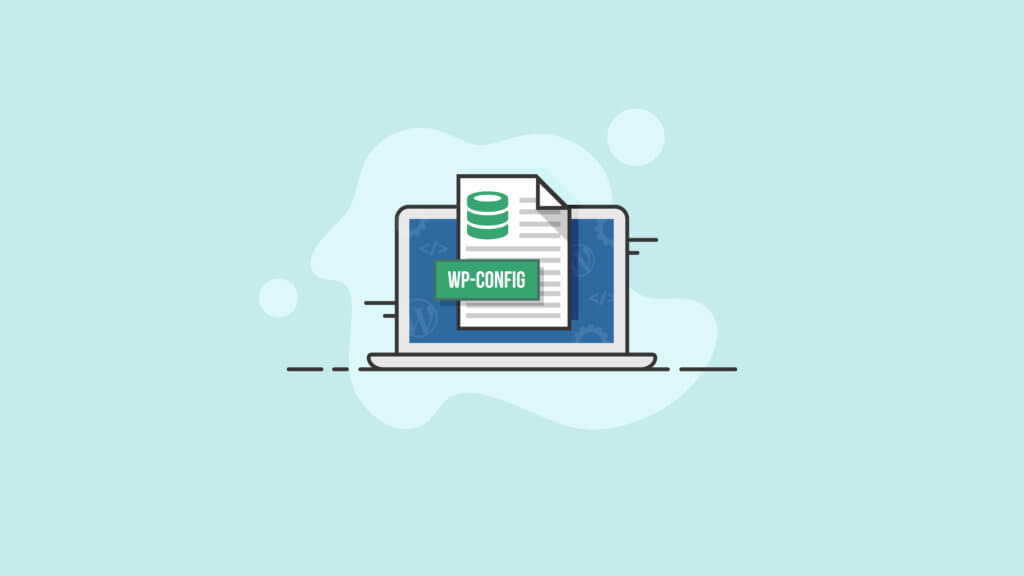
ไฟล์กำหนดค่า WordPress อธิบาย
แม้ว่าเราจะดูตัวอย่างโค้ดจริงของ ไฟล์ wp-config.php ในภายหลังในคู่มือนี้ เรามาตรวจสอบให้ลึกยิ่งขึ้นว่าไฟล์กำหนดค่าของ WordPress ทำอะไรได้บ้างและตัวแปรประเภทใดบ้างที่ตั้งค่าไว้
ขั้นแรก ไฟล์ wp-config.php จะตั้งค่าการเข้าถึงฐานข้อมูลในช่วงวิกฤต ฐานข้อมูล WordPress ของคุณคือฐานข้อมูล aa MySQL ในการจัดเก็บเนื้อหา ส่วนใหญ่ (แต่ไม่ใช่ทั้งหมด) รวมถึงโพสต์ ความคิดเห็น ฐานผู้ใช้ของคุณ รหัสผ่าน (เข้ารหัสและใส่ข้อมูล) และอื่นๆ การเชื่อมต่อกับฐานข้อมูลนั้นถูกสร้างขึ้นด้วย และโดยทั่วไปแล้วจะประกอบด้วย “บล็อก” แรกหรือส่วนของรหัสของไฟล์นี้
การตั้งค่าอื่น ๆ ที่รวมอยู่ในไฟล์กำหนดค่า WordPress ได้แก่ "การใส่เกลือ" (ทำให้แฮกเกอร์สามารถใช้ประโยชน์จากฐานข้อมูลของคุณได้ยากขึ้น หากพวกเขาสามารถขโมยได้)
หมายเหตุ: ใช้ปลั๊กอินการรักษาความปลอดภัยของ WordPress นอกเหนือจากการใช้มาตรการทั่วไปเพื่อให้แน่ใจว่าข้อมูลของคุณและผู้เยี่ยมชมของคุณยังคงปลอดภัย
ถัดไป ตัวแปรอื่น ๆ จะถูกตั้งค่าในโค้ด ตัวอย่างเช่น นักพัฒนาสามารถตั้งค่าตัวแปร WP_DEBUG เป็น '1' หรือ 'true' ทำให้ไซต์ทำงานในโหมดดีบัก ทำให้สามารถวินิจฉัยขั้นสูงได้
เนื้อหาของ ไฟล์ WordPress wp-config.php
เนื้อหาของ ไฟล์ wp-config.php จะถูกประเมินทุกครั้งที่มีการโหลดหน้าบนไซต์ของคุณที่ไม่ได้แคชไว้ นั่นหมายความว่าทุกครั้งที่คุณได้รับผู้เยี่ยมชมใหม่ เนื้อหาจะถูกโหลดซ้ำ ทำให้จำเป็นอย่างยิ่งที่คุณจะต้องรักษาไฟล์นี้เป็นปัจจุบันและถูกต้อง
ไฟล์จะดูเหมือนชุดใหญ่ของการเรียกใช้ฟังก์ชันไปยังฟังก์ชันหลักของ WordPress นอกจากนี้ ถือว่าเป็นแนวทางปฏิบัติที่ดีที่สุดใน การแสดงความคิดเห็น โค้ดใดๆ ที่คุณใส่ในไฟล์นี้ อย่างละเอียดถี่ถ้วน แม้ว่าคุณอาจเข้าใจได้ชัดเจนว่าทำไมคุณถึงทำบางอย่างในวิธีใดวิธีหนึ่ง แต่นักพัฒนารายอื่นอาจไม่ชัดเจนสำหรับโครงการนี้ในภายหลัง!
ข้อมูลต่อไปนี้เป็นภาพรวมของเนื้อหาพื้นฐานของ ไฟล์ WordPress wp-config.php ของ คุณ
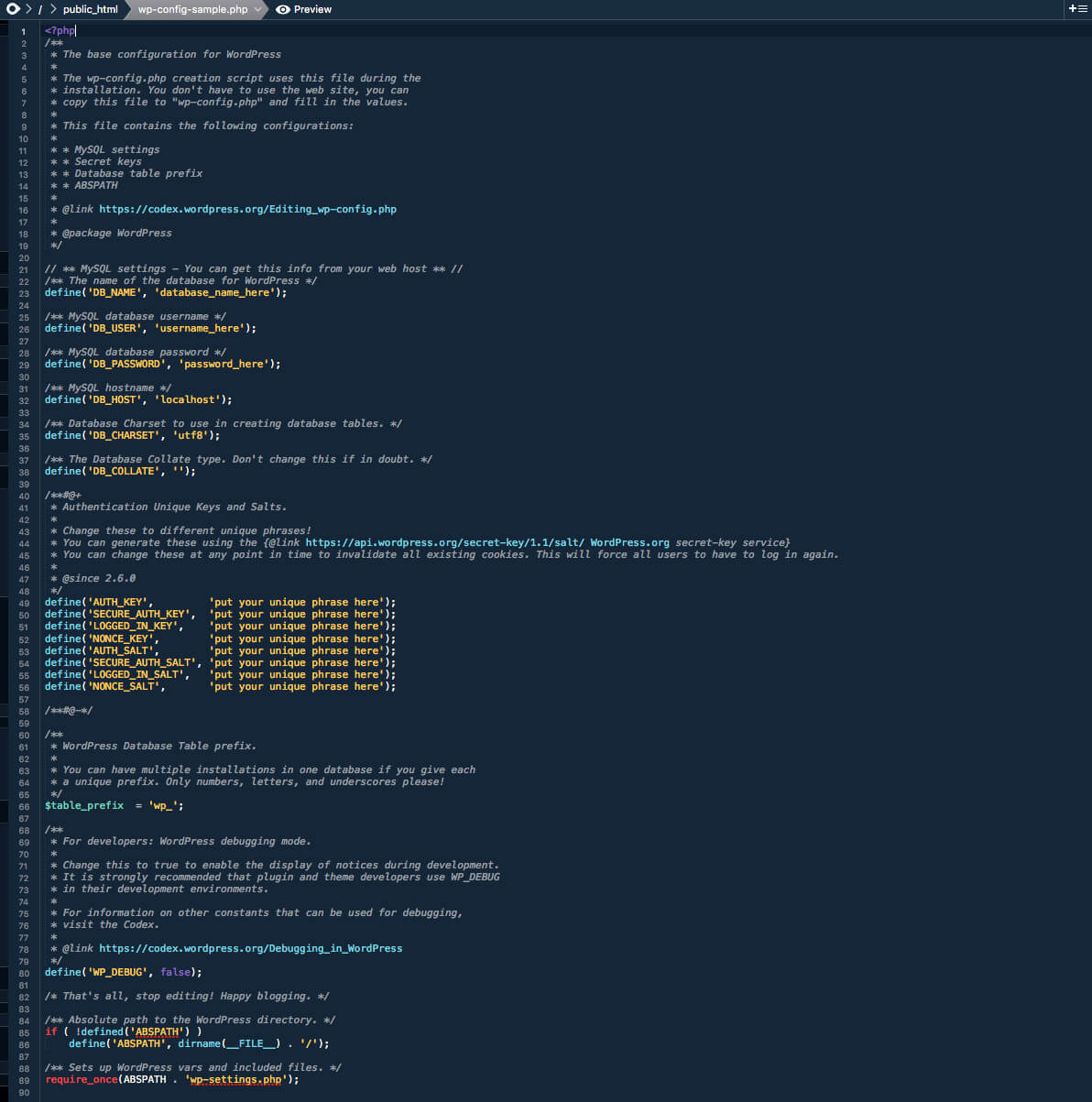
การตั้งค่าฐานข้อมูล MySQL
เว็บไซต์ WordPress ทำงานโดยใช้ฐานข้อมูล MySQL ฐานข้อมูลของคุณเก็บเนื้อหาในบล็อกของคุณ เช่น โพสต์ ความคิดเห็น ฯลฯ
ข้อมูลฐานข้อมูลมักจะสามารถดึงมาจากโฮสต์ของคุณ หากคุณจัดการเว็บเซิร์ฟเวอร์หรือบัญชีโฮสติ้งของคุณเองและมีสิทธิ์เข้าถึง cPanel คุณจะสามารถเข้าถึงข้อมูลนี้อันเป็นผลมาจากการสร้างฐานข้อมูลและผู้ใช้ จาก cPanel ไปที่ส่วนฐานข้อมูล MySQL
| เส้น | คำอธิบาย |
|---|---|
| กำหนด ('DB_NAME', 'database_name_here'); | ชื่อของฐานข้อมูลสำหรับ WordPress แทนที่ 'database_name_here' ด้วยชื่อฐานข้อมูลของคุณ เช่น MyDatabaseName |
| กำหนด ('DB_USER', 'ชื่อผู้ใช้_ที่นี่'); | ชื่อผู้ใช้ฐานข้อมูล MySQL ที่ใช้ในการเข้าถึงฐานข้อมูล แทนที่ 'username_here' ด้วยชื่อชื่อผู้ใช้ของคุณ เช่น MyUserName |
| กำหนด ('DB_PASSWORD', 'password_here'); | รหัสผ่านฐานข้อมูล MySQL ที่ใช้ในการเข้าถึงฐานข้อมูล แทนที่ 'password_here' ด้วยรหัสผ่านของคุณ เช่น MyPassWord |
| กำหนด ('DB_NAME', 'database_name_here'); | ชื่อโฮสต์ MySQL แทนที่ 'localhost' ด้วยชื่อโฮสต์ฐานข้อมูลของคุณ เช่น MyDatabaseHost อาจจำเป็นต้องใช้หมายเลขพอร์ตหรือพาธไฟล์ซ็อกเก็ต Unix เช่นกัน ลองติดตั้งด้วยค่าเริ่มต้นของ 'localhost' และดูว่าใช้งานได้หรือไม่ |
| กำหนด ('DB_CHARSET', 'utf8'); | ชุดอักขระฐานข้อมูลเพื่อใช้ในการสร้างตารางฐานข้อมูล ใน WordPress 2.2 นั้น DB_CHARSET ได้เปิดให้ใช้งานเพื่อกำหนดชุดอักขระฐานข้อมูลที่จะใช้เมื่อกำหนดตารางฐานข้อมูล MySQL ค่าเริ่มต้นของ utf8 (Unicode UTF-8) มักเป็นตัวเลือกที่ดีที่สุด UTF-8 รองรับภาษาใดก็ได้ ดังนั้นโดยปกติคุณต้องการปล่อยให้ DB_CHARSET อยู่ที่ utf8 และใช้ค่า DB_COLLATE สำหรับภาษาของคุณแทน |
| กำหนด ('DB_COLLATE', ''); | ประเภทการเปรียบเทียบฐานข้อมูล ในเวอร์ชัน 2.2 ของ WordPress นั้น DB_COLLATE ได้จัดทำขึ้นเพื่อให้สามารถกำหนดการเปรียบเทียบฐานข้อมูลได้ (เช่น ลำดับการจัดเรียงของชุดอักขระ) ในกรณีส่วนใหญ่ ค่านี้ควรเว้นว่างไว้ (null) ดังนั้น MySQL จะกำหนดการเปรียบเทียบฐานข้อมูลโดยอัตโนมัติตามชุดอักขระของฐานข้อมูลที่ระบุโดย DB_CHARSET ตัวอย่างของเวลาที่คุณอาจต้องตั้งค่า DB_COLLATE เป็นค่า UTF-8 ที่กำหนดไว้ในชุดอักขระ UTF-8 สำหรับภาษายุโรปตะวันตกส่วนใหญ่จะเป็นเมื่อภาษาอื่นซึ่งอักขระที่คุณป้อนไม่เหมือนกับที่ กำลังแสดง |
WordPress Salts & Keys
WordPress ใช้คุกกี้ (หรือข้อมูลที่เก็บไว้ในเบราว์เซอร์ของคุณ) เพื่อยืนยันตัวตนของผู้ใช้ที่เข้าสู่ระบบและผู้แสดงความคิดเห็น ดังนั้น WordPress จึงรวมคีย์ความปลอดภัยและเกลือสำหรับการตรวจสอบสิทธิ์ที่เป็นความลับไว้ใน ไฟล์ wp-config.php โดยพื้นฐานแล้ว คีย์ความปลอดภัย WordPress เหล่านี้เป็นรหัสผ่านเพิ่มเติมสำหรับเว็บไซต์ของคุณที่ยาว สุ่มและซับซ้อน ดังนั้นจึงแทบจะเป็นไปไม่ได้เลยที่จะทำลาย
ต้องใช้คีย์สี่คีย์เพื่อความปลอดภัยขั้นสูง แนะนำให้ใช้เกลือสี่ชนิด แต่ไม่จำเป็น เพราะ WordPress จะสร้างเกลือให้คุณหากไม่มี รวมอยู่ใน wp-config.php โดยค่าเริ่มต้น
| เส้น | คำอธิบาย |
|---|---|
| define('AUTH_KEY', 'ใส่วลีเฉพาะของคุณที่นี่'); | คีย์ความปลอดภัยสำหรับการเข้ารหัสข้อมูลที่จัดเก็บไว้ในคุกกี้ของผู้ใช้ได้ดียิ่งขึ้น เพิ่มใน WordPress 2.5 |
| define('SECURE_AUTH_KEY', 'ใส่วลีเฉพาะของคุณที่นี่'); | คีย์ความปลอดภัยสำหรับการเข้ารหัสข้อมูลที่จัดเก็บไว้ในคุกกี้ของผู้ใช้ได้ดียิ่งขึ้น เพิ่มใน WordPress 2.5 |
| define('LOGGED_IN_KEY', 'ใส่ข้อความเฉพาะของคุณที่นี่'); | คีย์ความปลอดภัยสำหรับการเข้ารหัสข้อมูลที่จัดเก็บไว้ในคุกกี้ของผู้ใช้ได้ดียิ่งขึ้น เพิ่มใน WordPress 2.5 |
| define('NONCE_KEY', 'ใส่วลีเฉพาะของคุณที่นี่'); | คีย์ความปลอดภัยสำหรับการเข้ารหัสข้อมูลที่จัดเก็บไว้ในคุกกี้ของผู้ใช้ได้ดียิ่งขึ้น เพิ่มใน WordPress 2.7 |
| define('AUTH_SALT', 'ใส่วลีเฉพาะของคุณที่นี่'); | เกลือที่สอดคล้องกับ 'AUTH_KEY' |
| define('SECURE_AUTH_SALT', 'ใส่ข้อความเฉพาะของคุณที่นี่'); | เกลือที่สอดคล้องกับ 'SECURE_AUTH_KEY' |
| define('LOGGED_IN_SALT', 'ใส่ข้อความเฉพาะของคุณที่นี่'); | เกลือที่สอดคล้องกับ 'LOGGED_IN_KEY' |
| define('NONCE_SALT', 'ใส่วลีเฉพาะของคุณที่นี่'); | เกลือที่สอดคล้องกับ 'NONCE_KEY' |
คำนำหน้าตารางฐานข้อมูล WordPress
$table_prefix คือค่าที่วางอยู่ด้านหน้าตารางฐานข้อมูลของคุณ เปลี่ยนค่าถ้าคุณต้องการใช้อย่างอื่นที่ไม่ใช่ wp_ สำหรับคำนำหน้าฐานข้อมูลของคุณ โดยปกติแล้ว จะมีการเปลี่ยนแปลงหากคุณติดตั้งบล็อก WordPress หลายบล็อกในฐานข้อมูลเดียวกับที่ทำในคุณสมบัติหลายไซต์ ใช้เฉพาะตัวเลข ตัวอักษร และขีดล่างเท่านั้น
| เส้น | คำอธิบาย |
|---|---|
| $table_prefix = 'wp_'; | คำนำหน้าตารางฐานข้อมูล WordPress |
ภาษาเวิร์ดเพรส
WordPress 4.0 นำเสนอตัวเลือกในการเปลี่ยนภาษาในแดชบอร์ดการดูแลระบบ WordPress ของคุณแทน wp-config.php เปลี่ยนภาษาโดยตรงจากแดชบอร์ด WordPress โดยไปที่การตั้งค่า > ทั่วไป และเลือกภาษาของไซต์
ABSPATH เส้นทางสัมบูรณ์สู่ไดเรกทอรี WordPress
| เส้น | คำอธิบาย |
|---|---|
| ถ้า ( !defined('ABSPATH') ) define('ABSPATH', dirname(__FILE__) . '/'); | บรรทัดนี้กำหนดเส้นทางที่แน่นอนไปยังไดเร็กทอรี WordPress |
| require_once(ABSPATH . 'wp-settings.php'); | ตั้งค่า WordPress vars และไฟล์ที่รวมไว้ |
ตัวเลือก wp-config.php ขั้นสูง
ส่วนต่อไปนี้มีตัวเลือกขั้นสูงสำหรับ wp-config.php การเปลี่ยนแปลงอาจส่งผลให้เกิดปัญหาที่คาดไม่ถึงสำหรับเว็บไซต์ของคุณ ดังนั้นโปรดสำรองข้อมูล WordPress ก่อนเพิ่มหรือแก้ไขการตั้งค่าเหล่านี้
สำหรับรายการตัวเลือกการตั้งค่า wp-config.php ทั้งหมด โปรดไปที่ WordPress Codex
| ตัวเลือก | คำอธิบาย | เส้น |
|---|---|---|
| ที่อยู่ WordPress (URL) | WP_SITEURL อนุญาตให้กำหนดที่อยู่ WordPress (URL) ค่าที่กำหนดคือที่อยู่ที่ไฟล์หลักของ WordPress อยู่ ควรรวมส่วน http:// ด้วย (อย่าใส่เครื่องหมายทับ “/” ต่อท้าย) การตั้งค่านี้ใน wp-config.php p จะแทนที่ค่าตาราง wp_options สำหรับ siteurl และปิดใช้งานฟิลด์ที่อยู่ WordPress (URL) ในหน้าการตั้งค่า > ทั่วไปของแดชบอร์ด WordPress ของคุณ . | กำหนด ('WP_SITEURL', 'http://example.com/wordpress' ); |
| แก้ไขช่วงเวลาบันทึกอัตโนมัติ | เมื่อแก้ไขโพสต์ WordPress จะใช้ Ajax เพื่อบันทึกการแก้ไขโพสต์โดยอัตโนมัติเมื่อคุณแก้ไข คุณอาจต้องการเพิ่มการตั้งค่านี้สำหรับความล่าช้าที่นานขึ้นระหว่างการบันทึกอัตโนมัติ หรือลดการตั้งค่าเพื่อให้แน่ใจว่าคุณจะไม่สูญเสียการเปลี่ยนแปลง ค่าเริ่มต้นคือ 60 วินาที | กำหนด ('AUTOSAVE_INTERVAL', 160 ); // วินาที |
| ปิดใช้งานการแก้ไขโพสต์ | ตามค่าเริ่มต้น WordPress จะบันทึกสำเนาของการแก้ไขแต่ละครั้งที่ทำกับบทความหรือหน้า ทำให้สามารถเปลี่ยนกลับเป็นเวอร์ชันก่อนหน้าของบทความหรือหน้านั้นได้ สามารถปิดใช้งานการบันทึกการแก้ไข หรือระบุจำนวนการแก้ไขสูงสุดต่อโพสต์หรือหน้าได้ | กำหนด ('WP_POST_REVISIONS', เท็จ); |
| ระบุจำนวนครั้งที่แก้ไข | หากคุณต้องการระบุจำนวนการแก้ไขสูงสุด ให้เปลี่ยน false เป็นจำนวนเต็ม/ตัวเลข (เช่น 3 หรือ 5) | กำหนด ('WP_POST_REVISIONS', 3); |
| ตั้งค่าโดเมนคุกกี้ | โดเมนที่ตั้งค่าในคุกกี้สำหรับ WordPress สามารถระบุได้สำหรับผู้ที่มีการตั้งค่าโดเมนที่ผิดปกติ สาเหตุหนึ่งคือหากมีการใช้โดเมนย่อยเพื่อให้บริการเนื้อหาแบบคงที่ เพื่อป้องกันไม่ให้มีการส่งคุกกี้ WordPress กับคำขอเนื้อหาคงที่ในโดเมนย่อยของคุณ คุณสามารถตั้งค่าโดเมนคุกกี้เป็นโดเมนที่ไม่คงที่ของคุณเท่านั้น | กำหนด ('COOKIE_DOMAIN', 'www.askapache.com'); |
| เปิดใช้งานความสามารถหลายไซต์ / เครือข่าย | WP_ALLOW_MULTISITE เป็นคุณลักษณะที่นำมาใช้ใน WordPress เวอร์ชัน 3.0 เพื่อเปิดใช้งานฟังก์ชันการทำงานแบบหลายไซต์ก่อนหน้านี้ผ่าน WordPress MU หากการตั้งค่านี้หายไปจาก wp-config.php ค่าเริ่มต้นจะเป็นเท็จ | กำหนด ('WP_ALLOW_MULTISITE' จริง); |
| เปลี่ยนเส้นทางบล็อกที่ไม่มีอยู่ | สามารถใช้ NOBLOGREDIRECT เพื่อเปลี่ยนเส้นทางเบราว์เซอร์ได้หากผู้เยี่ยมชมพยายามเข้าถึงบล็อกที่ไม่มีอยู่ ตัวอย่าง: http://nonexistent.example.com หรือ http://example.com/nonexistent/ | กำหนด ('NOBLOGREDIRECT', 'http://example.com'); |
| ดีบัก | ตัวเลือก WP_DEBUG ควบคุมการแสดงข้อผิดพลาดและคำเตือนบางอย่าง หากการตั้งค่านี้ไม่มีอยู่ใน wp-config.php ค่าจะถือว่าเป็นเท็จ หมายเหตุ: ค่าจริงและเท็จในตัวอย่างไม่ได้ตั้งค่าไว้ในเครื่องหมายอะพอสทรอฟี (') เนื่องจากเป็นค่าบูลีน | กำหนด ('WP_DEBUG' จริง); กำหนด ('WP_DEBUG', เท็จ); |
| ปิดการใช้งาน Javascript Concatenation | Tเพื่อให้พื้นที่การดูแลระบบเร็วขึ้น ไฟล์ Javascript ทั้งหมดจะถูกต่อเป็น URL เดียว หาก Javascript ไม่ทำงานในพื้นที่การดูแลระบบของคุณ คุณสามารถลองปิดใช้งานคุณลักษณะนี้ | กำหนด ('CONCATENATE_SCRIPTS', เท็จ); |
| การเพิ่มหน่วยความจำที่จัดสรรให้กับ PHP | ตัวเลือก WP_MEMORY_LIMIT ช่วยให้คุณสามารถระบุจำนวนหน่วยความจำสูงสุดที่ PHP สามารถใช้ได้ การตั้งค่านี้อาจจำเป็นในกรณีที่คุณได้รับข้อความเช่น "ขนาดหน่วยความจำที่อนุญาตของ xxxxxx ไบต์หมดแล้ว" การตั้งค่านี้จะเพิ่มหน่วยความจำ PHP เฉพาะสำหรับ WordPress ไม่ใช่แอปพลิเคชันอื่นๆ ตามค่าเริ่มต้น WordPress จะพยายามเพิ่มหน่วยความจำที่จัดสรรให้กับ PHP เป็น 40MB (รหัสอยู่ที่จุดเริ่มต้นของ wp-settings.php) ดังนั้นการตั้งค่าใน wp-config.php ควรสะท้อนถึงสิ่งที่สูงกว่า 40MB WordPress จะตรวจสอบโดยอัตโนมัติว่า PHP ได้รับการจัดสรรหน่วยความจำน้อยกว่าค่าที่ป้อนหรือไม่ก่อนที่จะใช้ฟังก์ชันนี้ ตัวอย่างเช่น หาก PHP ได้รับการจัดสรร 64MB ไม่จำเป็นต้องตั้งค่านี้เป็น 64M เนื่องจาก WordPress จะใช้ 64MB ทั้งหมดโดยอัตโนมัติหากต้องการ หมายเหตุ: การตั้งค่านี้อาจใช้ไม่ได้หากโฮสต์ของคุณไม่อนุญาตให้เพิ่มขีดจำกัดหน่วยความจำ PHP ติดต่อโฮสต์ของคุณเพื่อเพิ่มขีดจำกัดหน่วยความจำ PHP นอกจากนี้ โปรดทราบว่าโฮสต์จำนวนมากตั้งค่าขีดจำกัด PHP ไว้ที่ 8MB | เพิ่มหน่วยความจำ PHP เป็น 64MB กำหนด ('WP_MEMORY_LIMIT', '64M'); เพิ่มหน่วยความจำ PHP เป็น 96MB กำหนด ('WP_MEMORY_LIMIT', '96M'); |
| แคช | การตั้งค่า WP_CACHE หากเป็นจริง จะรวมสคริปต์ wp-content/advanced-cache.php เมื่อดำเนินการ wp-settings.php ตามค่าเริ่มต้น WordPress เวอร์ชันปัจจุบันได้แก้ไขการตั้งค่า WP_CACHE นี้เพื่อให้ง่ายต่อการเปิดใช้งานแนวคิดการแคชที่เริ่มต้นโดยโค้ด "อื่นๆ" (ปลั๊กอิน/ฟังก์ชันที่กำหนดเอง) เพื่อเชื่อมต่อกับ Caching API ที่ WordPress มีให้ | กำหนด ('WP_CACHE' จริง); |
| ครอนทางเลือก | การตั้งค่านี้มีประโยชน์หากโพสต์ตามกำหนดเวลาไม่ได้รับการเผยแพร่ วิธีอื่นนี้ใช้วิธีการเปลี่ยนเส้นทาง ซึ่งทำให้เบราว์เซอร์ของผู้ใช้ได้รับการเปลี่ยนเส้นทางเมื่อ cron จำเป็นต้องเรียกใช้ เพื่อให้พวกเขากลับมาที่ไซต์ทันทีในขณะที่ cron ยังคงทำงานในการเชื่อมต่อที่พวกเขาเพิ่งหลุด วิธีนี้ค่อนข้างไม่แน่นอนในบางครั้ง ซึ่งเป็นสาเหตุที่ไม่ใช่ค่าเริ่มต้น | กำหนด ('ALTERNATE_WP_CRON' จริง); |
| ถังขยะที่ว่างเปล่า | การตั้งค่านี้ควบคุมจำนวนวันที่ WordPress ลบโพสต์ เพจ สิ่งที่แนบมา และความคิดเห็นออกจากถังขยะอย่างถาวร ค่าเริ่มต้นคือ 30 วัน: | กำหนด ('EMPTY_TRASH_DAYS', 30 ); // 30 วัน |
| การเพิ่มประสิทธิภาพฐานข้อมูลอัตโนมัติ | เพิ่มในเวอร์ชัน 2.9 แล้ว มีการสนับสนุนการปรับฐานข้อมูลให้เหมาะสมโดยอัตโนมัติ ซึ่งคุณสามารถเปิดใช้งานได้โดยการเพิ่มคำนิยามต่อไปนี้ใน ไฟล์ wp-config.php ของคุณเฉพาะเมื่อจำเป็นต้องใช้คุณสมบัติเท่านั้น สคริปต์สามารถพบได้ที่ {$your_site}/wp-admin/maint/repair.php โปรดทราบ: การกำหนดนี้เปิดใช้งานการทำงาน ผู้ใช้ไม่จำเป็นต้องเข้าสู่ระบบเพื่อเข้าถึงฟังก์ชันนี้เมื่อมีการตั้งค่าการกำหนดนี้ เนื่องจากจุดประสงค์หลักคือเพื่อซ่อมแซมฐานข้อมูลที่เสียหาย ผู้ใช้มักจะไม่สามารถเข้าสู่ระบบได้เมื่อฐานข้อมูลเสียหาย | กำหนด ('WP_ALLOW_REPAIR' จริง); |
| ปิดใช้งานตัวแก้ไขปลั๊กอินและธีม | ในบางครั้ง คุณอาจต้องการปิดการใช้งานปลั๊กอินหรือตัวแก้ไขธีม เพื่อป้องกันไม่ให้ผู้ใช้ที่กระตือรือร้นมากเกินไปไม่สามารถแก้ไขไฟล์ที่ละเอียดอ่อนและอาจทำให้ไซต์เสียหายได้ การปิดใช้งานสิ่งเหล่านี้จะเพิ่มระดับความปลอดภัยเพิ่มเติมหากแฮ็กเกอร์เข้าถึงบัญชีผู้ใช้ที่ได้รับสิทธิพิเศษ | กำหนด ('DISALLOW_FILE_EDIT', จริง); |
| ปิดใช้งานการอัปเดตและติดตั้งปลั๊กอินและธีม | การดำเนินการนี้จะบล็อกผู้ใช้ที่สามารถใช้ฟังก์ชันการติดตั้ง/อัปเดตปลั๊กอินและธีมจากพื้นที่ผู้ดูแลระบบ WordPress การตั้งค่าคงที่นี้ยังปิดการใช้งานตัวแก้ไขปลั๊กอินและธีมด้วย (เช่น คุณไม่จำเป็นต้องตั้งค่า DISALLOW_FILE_MODS และ DISALLOW_FILE_EDIT เนื่องจาก DISALLOW_FILE_MODS ของตัวมันเองจะมีผลเช่นเดียวกัน) | กำหนด ('DISALLOW_FILE_MODS', จริง); |
| ต้องใช้ SSL สำหรับผู้ดูแลระบบและการเข้าสู่ระบบ | FORCE_SSL_LOGIN ใช้สำหรับเมื่อคุณต้องการรักษาความปลอดภัยการเข้าสู่ระบบเพื่อไม่ให้ส่งรหัสผ่านอย่างชัดเจน แต่คุณยังต้องการอนุญาตเซสชันผู้ดูแลระบบที่ไม่ใช่ SSL (เนื่องจาก SSL อาจช้าได้) | กำหนด ('FORCE_SSL_LOGIN' จริง); |
| ล้างการแก้ไขภาพ | ตามค่าเริ่มต้น WordPress จะสร้างชุดภาพใหม่ทุกครั้งที่มีการแก้ไขภาพ เมื่อคุณกู้คืนรูปภาพต้นฉบับ การแก้ไขจะถูกเก็บไว้บนเซิร์ฟเวอร์ การกำหนด IMAGE_EDIT_OVERWRITE เป็นการเปลี่ยนแปลงพฤติกรรมนี้จริง มีการสร้างการแก้ไขภาพเพียงชุดเดียวเท่านั้น และเมื่อคุณกู้คืนต้นฉบับ การแก้ไขจะถูกลบออกจากเซิร์ฟเวอร์ | กำหนด ( 'IMAGE_EDIT_OVERWRITE', จริง); |
ไฟล์ wp-config อยู่ที่ไหน
ในไซต์ WordPress ที่สมบูรณ์และใช้งานได้จริง ไฟล์ wp-config.php จะอยู่ที่ "รูท" ของไซต์ ในกรณีส่วนใหญ่ เว้นแต่คุณจะใช้โซลูชันโฮสติ้งที่ใช้ร่วมกันแบบกำหนดเอง หมายความว่าคุณเชื่อมต่อกับไซต์ของคุณโดยใช้ไคลเอ็นต์ FTP ที่ปลอดภัย นำทางไปยังโฟลเดอร์ public_html และไฟล์จะอยู่ในตำแหน่งนี้

อย่างไรก็ตาม หากคุณเพิ่งติดตั้ง WordPress หรือกำลังแก้ไขเซิร์ฟเวอร์ WordPress คุณอาจสังเกตเห็นว่าไม่มีไฟล์ดังกล่าวอยู่ ไม่ต้องกลัว เพราะไฟล์ของคุณยังมีอยู่! ด้วยการติดตั้ง WordPress ใหม่ ไฟล์ wp-config จะมีชื่อว่า wp-config-sample.php แทน และด้วยเหตุผลที่ดี อ่านต่อเพื่อหาสาเหตุ
ตำแหน่งการกำหนดค่า WP
เมื่อติดตั้ง WordPress ครั้งแรก ไฟล์ตัวอย่างสำหรับการกำหนดค่าจะถูกรวมไว้เพื่อให้คุณทราบว่าไฟล์ควรรวมอะไรไว้บ้าง สิ่งสำคัญที่สุดคือจะแสดงวิธีเชื่อมต่อกับฐานข้อมูล MySQL เพื่อขับเคลื่อนไซต์ WordPress ของคุณ โปรดทราบว่าการสร้างฐานข้อมูลในตัวมันเองนั้นไม่เพียงพอ! คุณจะต้องปฏิบัติตามมาตรการรักษาความปลอดภัยตามสามัญสำนึกตามที่คุณเห็นในไฟล์ตัวอย่างที่ WordPress ให้มา
ไฟล์ wp-config.php จริงสามารถสร้างได้อย่างง่ายดายในรูทโดยเปลี่ยนชื่อ ไฟล์ wp-config-sample.php ที่มีอยู่แล้ว เป็น ไฟล์นั้น อย่างไรก็ตาม โปรดทราบว่าการทำเช่นนี้จะป้องกันไม่ให้ไซต์ของคุณทำงานโดยไม่มีการแก้ไขใดๆ
เนื่องจากข้อมูล "จำลอง" ถูกวางไว้ในตัวอย่าง แน่นอนว่าไม่มีทางที่ WordPress จะรู้ว่าเซิร์ฟเวอร์ใดที่คุณจะใช้สำหรับฐานข้อมูลของคุณ หากคุณมีไซต์ขนาดเล็กหรือโฮสต์เว็บของคุณไม่ได้ให้ที่อยู่สำหรับเซิร์ฟเวอร์ฐานข้อมูล คุณอาจปล่อยให้ "localhost" เป็นโฮสต์
อย่างไรก็ตาม คุณจะต้องสร้างฐานข้อมูลใหม่ที่ชื่ออะไรก็ได้ที่คุณเลือกเพื่อเรียกฐานข้อมูลของคุณในไฟล์ สร้างผู้ใช้ใหม่ใน MySQL โดยมีสิทธิ์ขั้นพื้นฐานที่สุดที่จำเป็นในการเข้าถึงข้อมูล และใส่ข้อมูลการเข้าถึงทั้งหมดนี้ลงในไฟล์
ฉันจะแก้ไข ไฟล์ wp-config.php ได้ อย่างไร
คุณสามารถแก้ไข ไฟล์ wp-config.php ได้ หลายวิธี แต่ในการแก้ไขไฟล์กำหนดค่า WordPress คุณจะต้องเข้าถึงไฟล์บนเซิร์ฟเวอร์ของคุณ
- ขั้นแรก คุณจะต้องดาวน์โหลดและติดตั้งไคลเอ็นต์ sFTP เช่น FileZilla (ฟรีและทำงานได้อย่างสมบูรณ์บนระบบปฏิบัติการทั้งหมด) ซึ่งจะช่วยให้คุณเข้าถึงไฟล์ WordPress ได้โดยตรง
- จากนั้นคุณจะต้องเชื่อมต่อกับเซิร์ฟเวอร์ของเว็บไซต์ของคุณผ่านไคลเอนต์ FTP ด้วยข้อมูลประจำตัวที่คุณได้รับจากโฮสต์เว็บไซต์ของคุณ หากคุณไม่คุ้นเคยกับข้อมูลประจำตัวของคุณ ให้พูดคุยกับผู้ให้บริการโฮสติ้งของคุณ
- คุณยังสามารถใช้ตัวจัดการไฟล์ที่โฮสต์ WordPress ของคุณมีให้ แพลตฟอร์มตัวจัดการไฟล์ที่พบบ่อยที่สุดคือ cPanel จากตัวจัดการไฟล์ cPanel คุณสามารถเข้าถึงไฟล์ของเว็บไซต์ของคุณ รวมถึง ไฟล์ wp-config.php
เมื่อคุณเปลี่ยนชื่อไฟล์ตัวอย่างแล้ว ขอแนะนำให้ใช้โปรแกรมแก้ไขข้อความที่โฮสต์ให้มา อย่างไรก็ตาม แนวทางปฏิบัติที่ดีที่สุดในกรณีนี้คือการดาวน์โหลดไฟล์ แก้ไขในเครื่อง ตรวจสอบว่าการเปลี่ยนแปลงทั้งหมดของคุณถูกต้อง สำรองข้อมูลของต้นฉบับ แล้วอัปโหลดเวอร์ชันที่แก้ไขอีกครั้ง เพื่อให้แน่ใจว่าไซต์ของคุณจะสามารถทำงานต่อไปได้หากคุณทำผิดพลาดซึ่งทำให้ไฟล์ใช้ไม่ได้
โปรดจำไว้ว่า ทั้งหมดที่จำเป็นในทางเทคนิคคือข้อมูลฐานข้อมูล MySQL เพื่อให้ไซต์ของคุณทำงานได้ เราจะพูดถึงตัวเลือกขั้นสูงอื่นๆ ที่คุณสามารถตั้งค่าในไฟล์นี้ได้ในภายหลัง
การแก้ไข ไฟล์ wp-config.php
- 1. สำรองข้อมูลเว็บไซต์ WordPress ของคุณโดยสมบูรณ์ ตรวจสอบให้แน่ใจว่าคุณรู้วิธีการสำรองและกู้คืน WordPress ในกรณีที่มีข้อผิดพลาดเกิดขึ้น
- 2. ค้นหา ไฟล์ wp-config.php ในไดเร็กทอรีฐานของการติดตั้ง WordPress ของคุณ
- 3. เปิดไฟล์โดยใช้โปรแกรมแก้ไขข้อความ
- 3. ทำการเปลี่ยนแปลงอย่างระมัดระวังโดยสังเกตไวยากรณ์ของ PHP ตรวจสอบค่าใน WordPress Codex อีกครั้ง
- 4. อย่าลืมตรวจสอบช่องว่างนำหน้าและ/หรือต่อท้ายรอบค่าใดๆ ที่คุณป้อน อย่าลบเครื่องหมายคำพูดเดียว!
- 5. ก่อนที่คุณจะบันทึกไฟล์ ให้ตรวจสอบอีกครั้งว่าคุณไม่ได้ลบเครื่องหมายคำพูดเดี่ยวรอบๆ ค่าพารามิเตอร์โดยไม่ได้ตั้งใจ ตรวจสอบให้แน่ใจว่าไม่มีสิ่งใดหลังจากปิดแท็ก PHP ในไฟล์ สิ่งสุดท้ายในไฟล์ควรเป็น ?> และไม่มีอะไรอื่น ไม่มีช่องว่าง
- 6. ในการบันทึกไฟล์ ให้เลือก File > Save As > wp-config.php และบันทึกไฟล์ไว้ที่รูทของการติดตั้ง WordPress ของคุณ
- 7. รีเฟรชเว็บไซต์ WordPress ของคุณในเบราว์เซอร์เพื่อให้แน่ใจว่าทุกอย่างทำงานตามที่คาดไว้
ปรับแต่ง ไฟล์ wp-config.php เพิ่มเติมได้อย่างไร
คุณจะต้องเก็บฟังก์ชันทั้งหมดที่ถูกเรียกใช้ในไฟล์โดยได้รับความอนุเคราะห์จาก ไฟล์ ตัวอย่าง wp-config.php ที่ WordPress จัดเตรียมไว้ให้ คุณอาจสงสัยว่าคุณจะใช้ไฟล์การกำหนดค่านี้ได้อย่างไร
โดยทั่วไป คุณสามารถทำอะไรก็ได้เมื่อคุณใช้ประโยชน์จาก define() function หลักของ WordPress define() function ภายในไฟล์การกำหนดค่า ตัวอย่างเช่น คุณสามารถมั่นใจได้ว่าผู้เข้าชมที่พยายามเข้าชม URL ที่ไม่ถูกต้องจะถูกเปลี่ยนเส้นทางไปยังหน้าแรกของคุณ
สำหรับรายการการแก้ไขเพิ่มเติมที่ครบถ้วนและเป็นปัจจุบันซึ่งคุณสามารถทำกับ wp-config เพื่อให้เป็นโซลูชันที่ปรับแต่งได้มากขึ้นสำหรับไซต์ของคุณ เราขอแนะนำให้คุณดูคำแนะนำ WordPress สำหรับการแก้ไข wp-config.php พึงระลึกไว้เสมอว่าการแก้ไขเหล่านี้ไม่ทั้งหมดจะไม่เป็นอันตราย ดังนั้นตรวจสอบให้แน่ใจว่าคุณได้ศึกษาแต่ละฟังก์ชันอย่างละเอียดก่อนที่จะปรับใช้!
เกี่ยวกับ การ อนุญาตไฟล์ wp-config
แม้ว่า WordPress ถูกสร้างมาให้ค่อนข้างเป็นมิตรกับผู้ใช้ แต่ก็ไม่ได้ช่วยอธิบายวิธีตั้งค่าการอนุญาตบนเซิร์ฟเวอร์ของคุณสำหรับไฟล์อย่างเช่น ไฟล์ wp-config.php
การอนุญาตไฟล์ WordPress ทำงานอย่างไร
ในกรณีที่คุณไม่คุ้นเคย สิทธิ์ของไฟล์ WordPress จะระบุว่าใครได้รับอนุญาตให้เข้าถึงไฟล์ใด และเข้าถึงได้อย่างไร
เมื่อเราทำงานกับการอนุญาตไฟล์ เรามี ผู้ใช้สามประเภท :
- ผู้ใช้ – นี่คือเว็บมาสเตอร์, โดยพื้นฐานแล้ว
- กลุ่ม – ค่อนข้างล้าสมัย แต่หมายถึงกลุ่มคนใน "โดเมน" ที่มีการเข้าถึงระดับผู้ดูแลระบบบางประเภท
- โลก – หมายถึงทุกคนทั่วโลกที่สามารถเข้าถึงไซต์ของคุณได้
มีอีก สามการกระทำ ที่สำคัญพอๆ กับที่ต้องรู้ ชุดนี้ประกอบด้วยการกระทำสามประเภทที่ "ผู้ใช้" "กลุ่ม" และ/หรือ "โลก" อาจทำหรือไม่ได้รับอนุญาตให้ทำ
- อ่าน – หมายถึงการดู เนื้อหา ของไฟล์
- เขียน – หมายความว่าสามารถดูและแก้ไขเนื้อหาของไฟล์ได้
- ดำเนินการ – หมายความว่าสามารถ เรียกใช้ ไฟล์บนฝั่งเซิร์ฟเวอร์ได้ แต่ไม่สามารถเห็นแหล่งที่มาได้
เนื่องจากไฟล์ WordPress ที่สำคัญที่สุดอยู่ใน PHP เราจึงจำเป็นต้องให้ทุกคน ใช้งาน ไฟล์ส่วนใหญ่ได้เกือบทั้งหมด โปรดทราบว่าหากเราอนุญาตให้ อ่าน ไฟล์ เราจะให้ผู้อื่นเห็นเนื้อหาที่แท้จริงของไฟล์ นี่อาจไม่ใช่ความคิดที่ดีที่สุดถ้าเราจะมีข้อมูลฐานข้อมูลที่ละเอียดอ่อนอยู่ในไฟล์!
สิทธิ์ถูกกำหนดไว้สองสามวิธี แต่วิธีที่ง่ายที่สุดคือการใช้ตัวเลขสามตัว “777” หมายถึงการอนุญาตแบบเปิดโดยสมบูรณ์สำหรับทุกคนทั่วโลก ไม่ ควรตั้งค่าการอนุญาตของคุณเป็นสิ่งนี้สำหรับ wp-config ตัวเลขเหล่านี้เกิดขึ้นโดยใช้ระบบเลขฐานสอง ซึ่งเราจะไม่พูดถึงตอนนี้
กล่าวโดยย่อ สิทธิ์ที่เป็นตัวเลขสำหรับไฟล์นี้ควรเป็น “444” ตามคำแนะนำของ WordPress คุณควรตั้งค่านี้โดยใช้ระบบจัดการไฟล์บนเว็บหรือไคลเอ็นต์ FTP ที่คุณมี ที่เลวร้ายที่สุด หากคุณสามารถเข้าถึงเทอร์มินัล linux ได้ คุณสามารถใช้ chmod เพื่อทำการเปลี่ยนแปลงนี้ได้
การดีบัก WordPress ด้วย wp-config.php
ดังที่เราได้กล่าวไว้ก่อนหน้านี้ แม้ว่าไฟล์การกำหนดค่าหลักสำหรับไซต์ WordPress ของเราจะต้องมีข้อมูลการเชื่อมต่อฐานข้อมูลของเรา แต่ก็ใช้เพื่อตั้งค่าตัวเลือกขั้นสูง รวมถึงการดีบักด้วย
แม้ว่าคุณจะไม่ใช่นักพัฒนา คุณอาจต้องการดูว่าเหตุใดจึงมีข้อผิดพลาดปรากฏขึ้นหรือแสดงข้อมูลมากกว่าที่คุณได้รับเกี่ยวกับข้อผิดพลาดแต่ละข้อที่คุณเห็นในปัจจุบัน
ในการดำเนินการนี้ คุณจะต้องตั้งค่าตัวแปรบางตัว หลังจากที่ คุณแน่ใจว่าสิทธิ์ของคุณในไฟล์ถูกตั้งค่าเป็น “444” ไปที่ไฟล์และเพิ่มบรรทัดนี้ใต้ข้อมูลฐานข้อมูลทั้งหมดของคุณ:
กำหนด ('WP_DEBUG', จริง);นี่เป็นเพียงการเปิดใช้งานโหมดแก้ไขข้อบกพร่อง เราจะต้องการป้องกันไม่ให้โหมดแก้ไขข้อบกพร่องป้องกันไม่ให้โหลดหน้าเว็บ เพื่อไม่ให้ผู้เยี่ยมชมออกจากไซต์ นั่นหมายความว่าเราจะต้องเพิ่มบรรทัดนี้:
กำหนด ('WP_DEBUG_DISPLAY', เท็จ);
@ini_set( 'display_errors', 0 );ใกล้เสร็จแล้ว แต่ ณ จุดนี้ โหมดดีบักจะเปิดขึ้น ผู้ใช้สามารถเข้าถึงหน้าต่างๆ ได้ แต่เราจะยังไม่เห็นข้อมูลที่ส่งออกโดยดีบักเกอร์ของ WordPress ในการดำเนินการนี้ เราจำเป็นต้องมีข้อมูลที่เขียนลงในล็อกไฟล์ หากต้องการให้เขียนลงในไฟล์ชื่อ /wp-content/debug.log เพียงเพิ่มโค้ดบรรทัดสุดท้ายนี้:
กำหนด ('WP_DEBUG_LOG', จริง);หมายเหตุ: หลังจากดำเนินการที่ไม่ส่งคืนข้อมูลที่คาดไว้ คุณจะต้องอ้างอิงไฟล์ .log ที่ตำแหน่งนั้นเพื่อดูว่ามีอะไรผิดพลาด
ตัวอย่างไฟล์กำหนดค่า WordPress
เช่นเดียวกับที่เราพูดคุยกัน WordPress มีไฟล์ที่เรียกว่าไฟล์ wp-config-sample.php เพื่อให้ผู้ใช้ใหม่มีแนวคิดว่าไฟล์กำหนดค่า WordPress ปกติควรมีลักษณะอย่างไร
มาดูตัวอย่างไฟล์กำหนดค่า WordPress ที่รวมอยู่ในการติดตั้ง WordPress แบบมาตรฐานทุกครั้ง และพูดคุยเกี่ยวกับตัวเลือกเพิ่มเติมที่เป็นไปได้ ดูความคิดเห็นในไฟล์เพื่อดูข้อมูลเพิ่มเติมเกี่ยวกับความหมายของแต่ละบรรทัด
ไฟล์ wp-config-sample.php
เพื่อให้ ไฟล์ ตัวอย่าง wp-config.php แก่คุณ WordPress ได้โหลดไฟล์ตัวอย่างการกำหนดค่าไว้ล่วงหน้า เมื่อคุณติดตั้ง WordPress ครั้งแรกโดยใช้วิธีการด้วยตนเอง คุณจะต้องอัปเดตข้อมูลในไฟล์นี้ แล้วเปลี่ยนชื่อไฟล์กลับเป็น wp-config.php
<?php
/**
การกำหนดค่าพื้นฐานสำหรับ WordPress
*
สคริปต์การสร้าง wp-config.php ใช้ไฟล์นี้ระหว่าง
การติดตั้ง. ไม่ต้องเข้าเว็บก็ทำได้
คัดลอกไฟล์นี้ไปที่ "wp-config.php" และกรอกค่า
*
ไฟล์นี้มีการกำหนดค่าต่อไปนี้:
*
* การตั้งค่า MySQL
* กุญแจลับ
* คำนำหน้าตารางฐานข้อมูล
* แอ๊บสปาธ
*
@link https://wordpress.org/support/article/editing-wp-config-php/
*
@package WordPress
*/
// ** การตั้งค่า MySQL - คุณสามารถรับข้อมูลนี้จากโฮสต์เว็บของคุณ ** //
/** ชื่อฐานข้อมูลสำหรับ WordPress */
กำหนด ('DB_NAME', 'database_name_here' );
/** ชื่อผู้ใช้ฐานข้อมูล MySQL */
กำหนด ('DB_USER', 'ชื่อผู้ใช้_ที่นี่' );
/** รหัสผ่านฐานข้อมูล MySQL */
กำหนด ('DB_PASSWORD', 'password_here' );
/** ชื่อโฮสต์ MySQL */
กำหนด ('DB_HOST', 'localhost' );
/** ชุดอักขระฐานข้อมูลเพื่อใช้ในการสร้างตารางฐานข้อมูล */
กำหนด ('DB_CHARSET', 'utf8' );
/** ประเภทการเปรียบเทียบฐานข้อมูล อย่าเปลี่ยนสิ่งนี้หากมีข้อสงสัย */
กำหนด ('DB_COLLATE','');
/**#@+
การรับรองความถูกต้องของคีย์และเกลือที่ไม่ซ้ำ
*
เปลี่ยนสิ่งเหล่านี้เป็นวลีที่ไม่เหมือนใคร!
คุณสามารถสร้างสิ่งเหล่านี้ได้โดยใช้ {@link https://api.wordpress.org/secret-key/1.1/salt/ WordPress.org secret-key service}
คุณสามารถเปลี่ยนแปลงสิ่งเหล่านี้ได้ทุกเมื่อเพื่อทำให้คุกกี้ที่มีอยู่ทั้งหมดเป็นโมฆะ การดำเนินการนี้จะบังคับให้ผู้ใช้ทั้งหมดต้องเข้าสู่ระบบอีกครั้ง
*
@ตั้งแต่ 2.6.0
*/
กำหนด ( 'AUTH_KEY', 'ใส่วลีเฉพาะของคุณที่นี่' );
กำหนด ( 'SECURE_AUTH_KEY', 'ใส่วลีเฉพาะของคุณที่นี่' );
กำหนด ( 'LOGGED_IN_KEY', 'ใส่วลีเฉพาะของคุณที่นี่' );
กำหนด ( 'NONCE_KEY', 'ใส่วลีเฉพาะของคุณที่นี่' );
กำหนด ( 'AUTH_SALT', 'ใส่วลีเฉพาะของคุณที่นี่' );
กำหนด ( 'SECURE_AUTH_SALT', 'ใส่วลีเฉพาะของคุณที่นี่' );
กำหนด ( 'LOGGED_IN_SALT', 'ใส่วลีเฉพาะของคุณที่นี่' );
กำหนด ( 'NONCE_SALT', 'ใส่วลีเฉพาะของคุณที่นี่' );
/* #@- /
/**
คำนำหน้าตารางฐานข้อมูล WordPress
*
คุณสามารถมีการติดตั้งหลายรายการในฐานข้อมูลเดียวหากคุณให้แต่ละไฟล์
คำนำหน้าที่ไม่ซ้ำกัน เฉพาะตัวเลข ตัวอักษร และขีดล่างเท่านั้น!
*/
$table_prefix = 'wp_';
/**
สำหรับนักพัฒนา: โหมดดีบัก WordPress
*
เปลี่ยนสิ่งนี้เป็นจริงเพื่อเปิดใช้งานการแสดงการแจ้งเตือนในระหว่างการพัฒนา
ขอแนะนำอย่างยิ่งให้ผู้พัฒนาปลั๊กอินและธีมใช้ WP_DEBUG
ในสภาพแวดล้อมการพัฒนาของพวกเขา
*
สำหรับข้อมูลเกี่ยวกับค่าคงที่อื่นๆ ที่สามารถใช้ในการดีบักได้
เยี่ยมชมเอกสาร
*
@link https://wordpress.org/support/article/debugging-in-wordpress/
*/
กำหนด ('WP_DEBUG', เท็จ);
/* นั่นคือทั้งหมด หยุดแก้ไข! เผยแพร่ความสุข */
/** เส้นทางสัมบูรณ์ไปยังไดเร็กทอรี WordPress */
ถ้า ( ! กำหนด ( 'ABSPATH' ) ) {
กำหนด ('ABSPATH', DIR . '/' );
}
/** ตั้งค่า WordPress vars และไฟล์ที่รวมอยู่ */
require_once ABSPATH . 'wp-settings.php';ฉันจะเปลี่ยนชื่อ wp-config-sample.php ได้ อย่างไร
กล่าวโดยย่อ ก่อนอื่น คุณควรตรวจสอบให้แน่ใจว่า wp-config-sample.php เป็นสิ่งที่คุณต้องการให้ไฟล์จริงมีหน้าตาเป็นอย่างไร
ต่อไป คุณควรตรวจสอบให้แน่ใจว่าได้ตั้งค่าการอนุญาตเป็น “444” อย่างเหมาะสม เพื่อที่แฮกเกอร์จะไม่ได้รับการเข้าถึงโดยไม่ได้รับอนุญาต
เมื่อเสร็จแล้ว เพียงแค่ลบ -sample ออกจากชื่อไฟล์ ตรวจสอบให้แน่ใจว่าไฟล์นั้นอยู่ในไดเร็กทอรีราก และคุณพร้อมแล้วที่จะไป! คุณสามารถใช้โปรแกรม FTP ได้จำนวนนับไม่ถ้วนในการดำเนินการนี้ หากโฮสต์ของคุณไม่มีโปรแกรมจัดการไฟล์ออนไลน์ที่ใช้งานง่ายซึ่งช่วยให้คุณเปลี่ยนชื่อไฟล์ได้
ไฟล์ wp-config.php มี ความปลอดภัยเพียงใด?
ไฟล์ wp-config.php มีความปลอดภัยเท่ากับที่คุณสร้าง การเพิ่มรายละเอียดฐานข้อมูลอย่างง่ายจะไม่ทำให้เกิดปัญหา ตรวจสอบให้แน่ใจว่าคุณได้ตั้งค่ามาตรการความปลอดภัยทั้งหมดแล้ว เช่น การทำ hash salting ที่มีอยู่แล้วใน ไฟล์ wp-config.php p ตัวอย่าง หากคุณต้องการใช้ทางลัด ไฟล์นี้ไม่ใช่ที่ที่ควรทำอย่างแน่นอน!
ปัญหาด้านความปลอดภัยที่พบบ่อยที่สุดรอบๆ ไฟล์นี้คือความล้มเหลวในการใช้สิทธิ์ที่ถูกต้อง โปรดจำไว้ว่า สิทธิ์ตัวเลขที่คุณกำหนดสำหรับไฟล์นี้เป็นเพียง “444” ซึ่งช่วยให้ทุกคนเข้าถึงและเรียกใช้ไฟล์ที่ต้องการได้ ผู้ใช้ไม่ควรดูเนื้อหาที่แท้จริงของไฟล์นี้ไม่ว่าในกรณีใด เว้นแต่คุณต้องการให้ฐานข้อมูลของคุณถูกขโมย!
เนื่องจากคุณมีงานทั้งหมดในการสร้างฐานข้อมูล MySQL ผู้ใช้ รหัสผ่าน ฯลฯ ดูเหมือนว่ามันจะง่ายที่สุดที่จะใช้ชื่อฐานข้อมูลเริ่มต้น ชื่อผู้ใช้ และรหัสผ่านใช่ไหม
ผิด. การทำเช่นนี้อาจเป็นข้อผิดพลาดที่แย่ที่สุดที่ผู้ดูแลเว็บสามารถทำได้ มีเครื่องมือที่ออกแบบมาเพื่อโจมตีไซต์ WordPress ที่เปลี่ยนจากไซต์หนึ่งไปอีกไซต์หนึ่งและลองใช้ข้อมูลประจำตัวเริ่มต้นเหล่านี้ วิธีที่ดีที่สุดในการหลอกเครื่องมือแฮ็คที่น่ารังเกียจเหล่านี้คือการตั้งชื่อฐานข้อมูลของคุณว่าเป็นแบบสุ่มทั้งหมด (แต่ยังคงมีคำนำหน้า "wp_" ที่จำเป็นก่อนชื่อ) เพื่อกำจัดมันออกไป
หากใช้ทุกอย่างถูกต้อง wp-config น่าจะปลอดภัยพอสมควร สมมติว่าคุณมีการป้องกันการโจมตีที่เพียงพอ คุณอัปเดตซอฟต์แวร์ทั้งหมดเป็นประจำ และคุณใช้รหัสผ่านที่ปลอดภัย ทั้งหมดนี้ก็ควรจะดีเมื่อคุณดำเนินการพัฒนา WordPress ต่อไป
ปิดท้ายด้วย ไฟล์ WordPress wp-config.php
ไฟล์การกำหนดค่า WordPress wp-config.php จะเข้าใจได้ง่ายเมื่อคุณเข้าใจว่าไฟล์นั้นอยู่ที่ใด มีอะไรบ้าง และวิธีการแก้ไข ไฟล์การกำหนดค่าที่สำคัญสำหรับ WordPress นี้ช่วยให้เว็บไซต์ของคุณทำงานได้อย่างรวดเร็วและง่ายดาย … คุณจึงสามารถจดจ่อกับสิ่งที่สำคัญกว่าได้
Kristen ได้เขียนบทช่วยสอนเพื่อช่วยเหลือผู้ใช้ WordPress มาตั้งแต่ปี 2011 โดยปกติแล้ว คุณจะพบว่าเธอทำงานเกี่ยวกับบทความใหม่ๆ สำหรับบล็อก iThemes หรือการพัฒนาทรัพยากรสำหรับ #WPprosper นอกเวลางาน คริสเตนชอบจดบันทึก (เธอเขียนหนังสือสองเล่ม!) เดินป่าและตั้งแคมป์ ทำอาหาร และผจญภัยทุกวันกับครอบครัวของเธอ โดยหวังว่าจะมีชีวิตที่เป็นปัจจุบันมากขึ้น